Приклади використання медичного пристрою Visionflex
Використовуйте медичні пристрої Visionflex у своєму відеодзвінку, щоб збагатити досвід телемедицини
Камера загального огляду HD
Цей медичний пристрій візуалізації дозволяє оператору виконувати широкий спектр обстежень під час спільного використання камери під час відеодзвінка. Постачальник медичних послуг, як-от лікар загальної практики або медсестра, який перебуває з пацієнтом, може поділитися камерою у відеодзвінку зі спеціалістом в іншому місці, щоб допомогти з діагностикою та лікуванням.
Камера загального огляду (GEIS) має широкий спектр клінічних застосувань, деякі з яких описані нижче:
|
1. Огляд шкіри за допомогою перемикача камери
Встановіть якість відео на Full HD для повного зображення високої чіткості. Дистанційний спеціаліст (на зображенні праворуч) чітко спостерігає за шкірою пацієнта. |
 |
|
2. Зображення шкіри за допомогою запиту камери
Будь ласка, зверніть увагу, що лікар/фахівець, який переглядає віддалену камеру, може вибрати Висока як якість відео для свого перегляду, використовуючи налаштування спільної камери. |
|
| 3. Огляд шкіри за допомогою ранової мірної палички Це додаткове кріплення постачається разом із пристроєм і вимірює розмір рани для лікування та порівняння. |
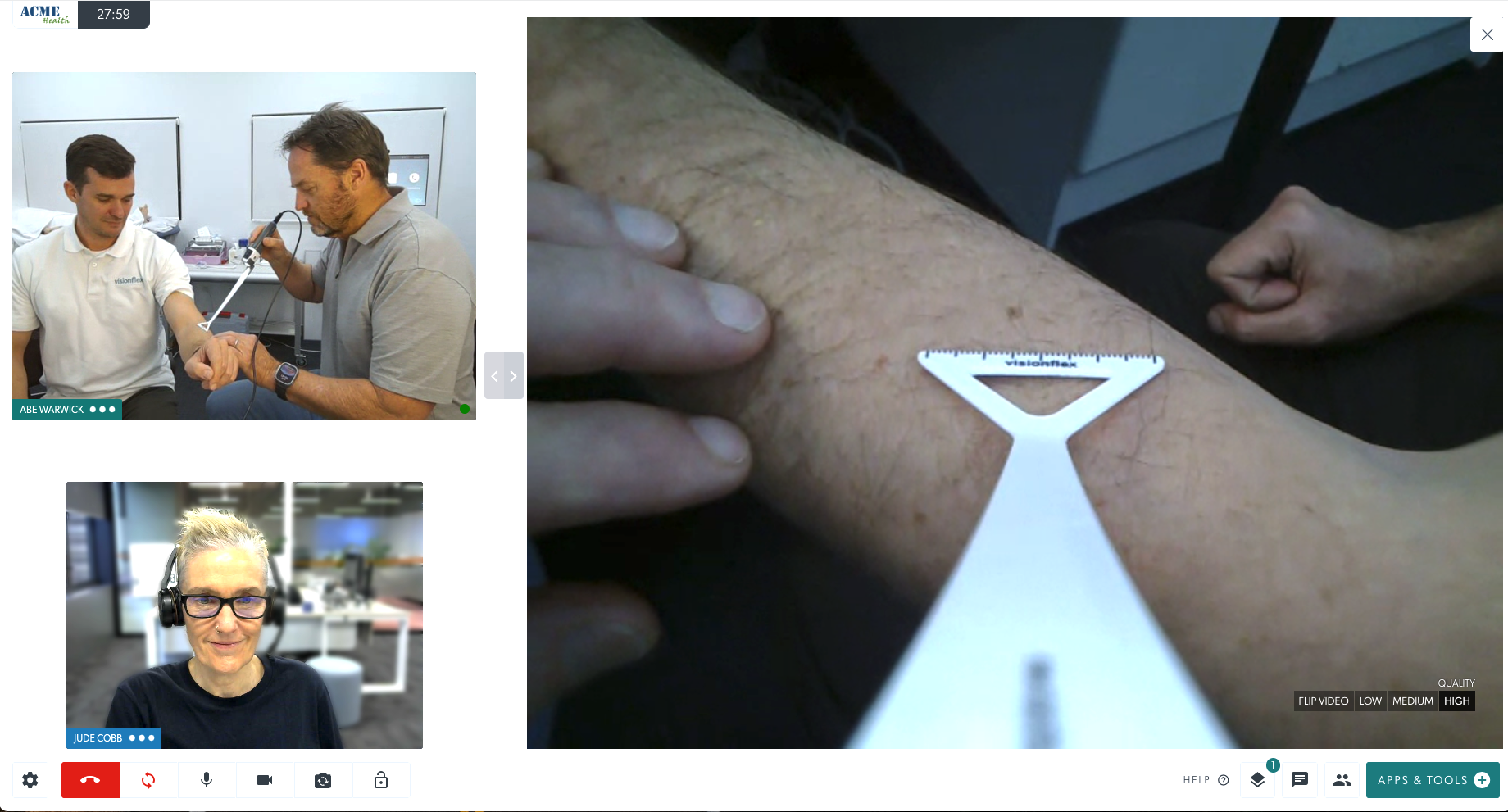 |
| 4. Обстеження очей за допомогою камери за запитом У цьому прикладі фахівець унизу ліворуч попросив камеру. Лікар із пацієнтом вибрав камеру GEIS і розпочав обстеження. Зверніть увагу: до кришки камери прикріплено аксесуар, який показує відстань у міліметрах для відображення будь-яких змін розміру. |
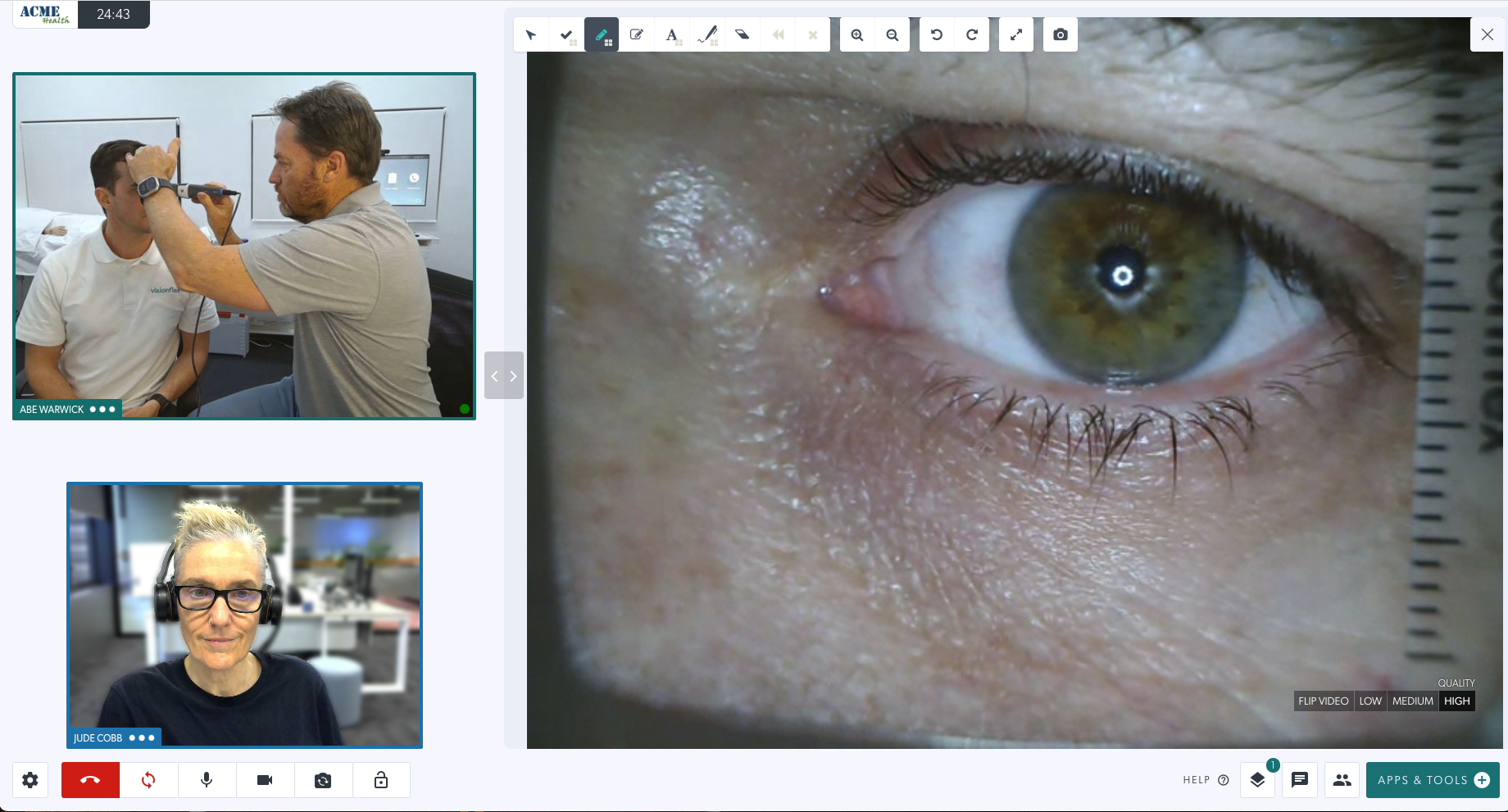 |
| 5. Обстеження горла камерою запиту У цьому прикладі з використанням камери загального огляду показано обстеження горла, надіслане під час виклику. Для цього обстеження до камери GEIS було прикріплено пристосування для язика. |
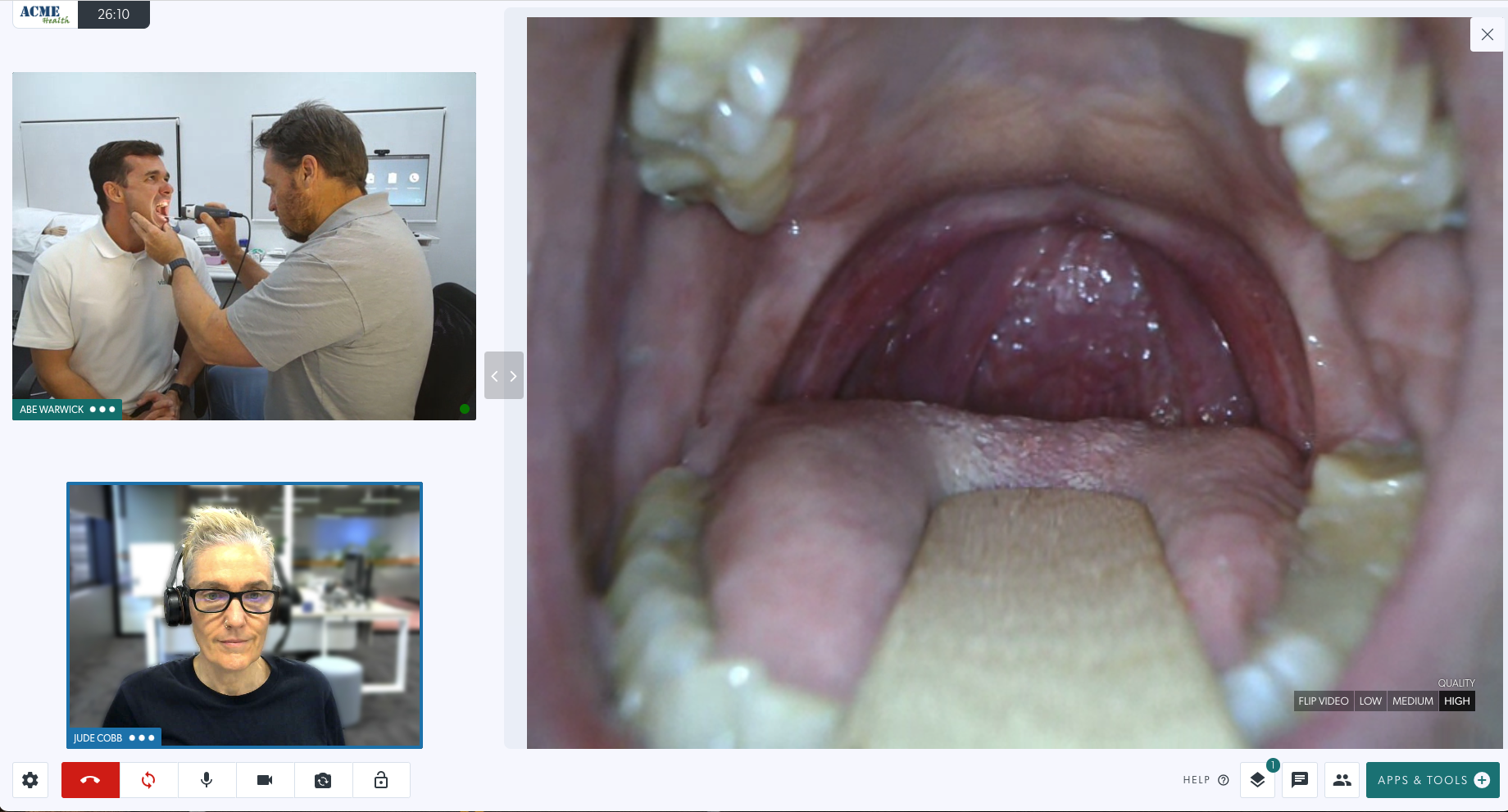 |
Відео оглядові окуляри HD
| На правому екрані показано клініциста з пацієнтом у відеоокулярах. Вона готується поділитися камерою окулярів у дзвінку, щоб фахівець міг побачити те, що бачить вона. | 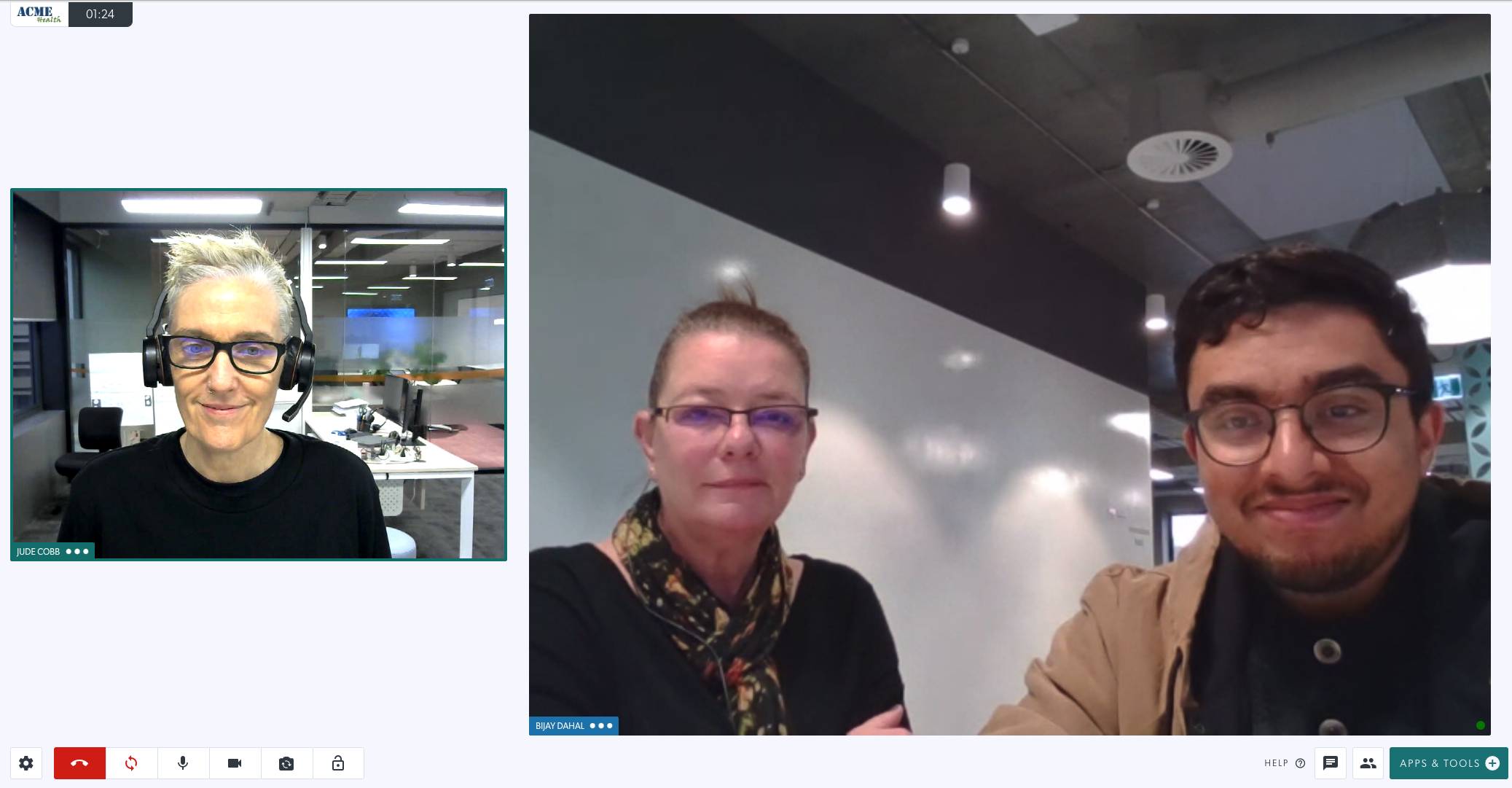 |
| Спеціаліст (показано ліворуч на екрані) відкриває програми та інструменти та клацає Запит камери. | 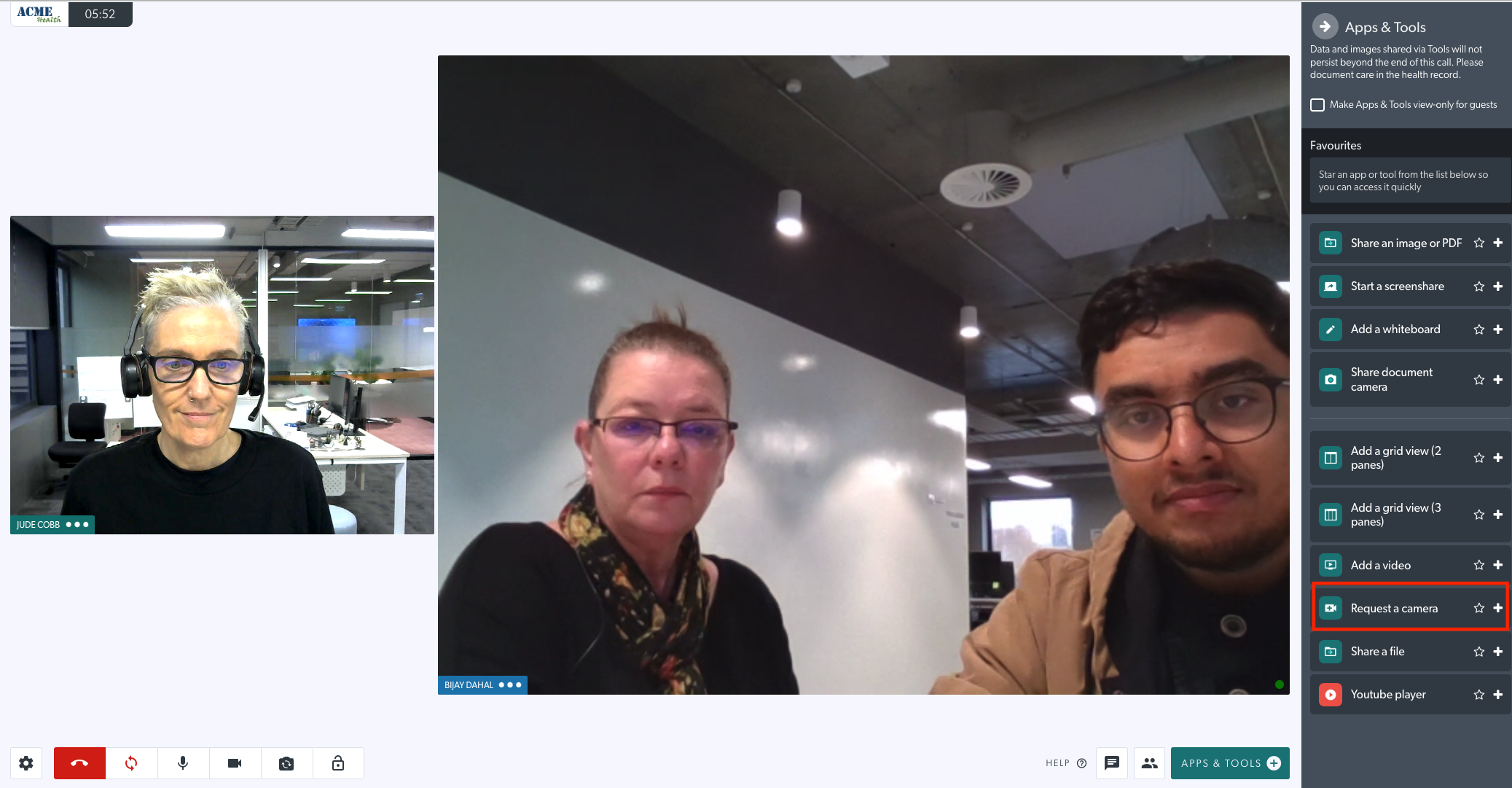 |
| Лікар із пацієнтом може вибрати потрібну камеру на своєму екрані. Для цього натисніть Виберіть камеру для спільного використання. З’явиться оверлей із доступними камерами. Виберіть потрібну камеру, щоб поділитися нею під час виклику. |
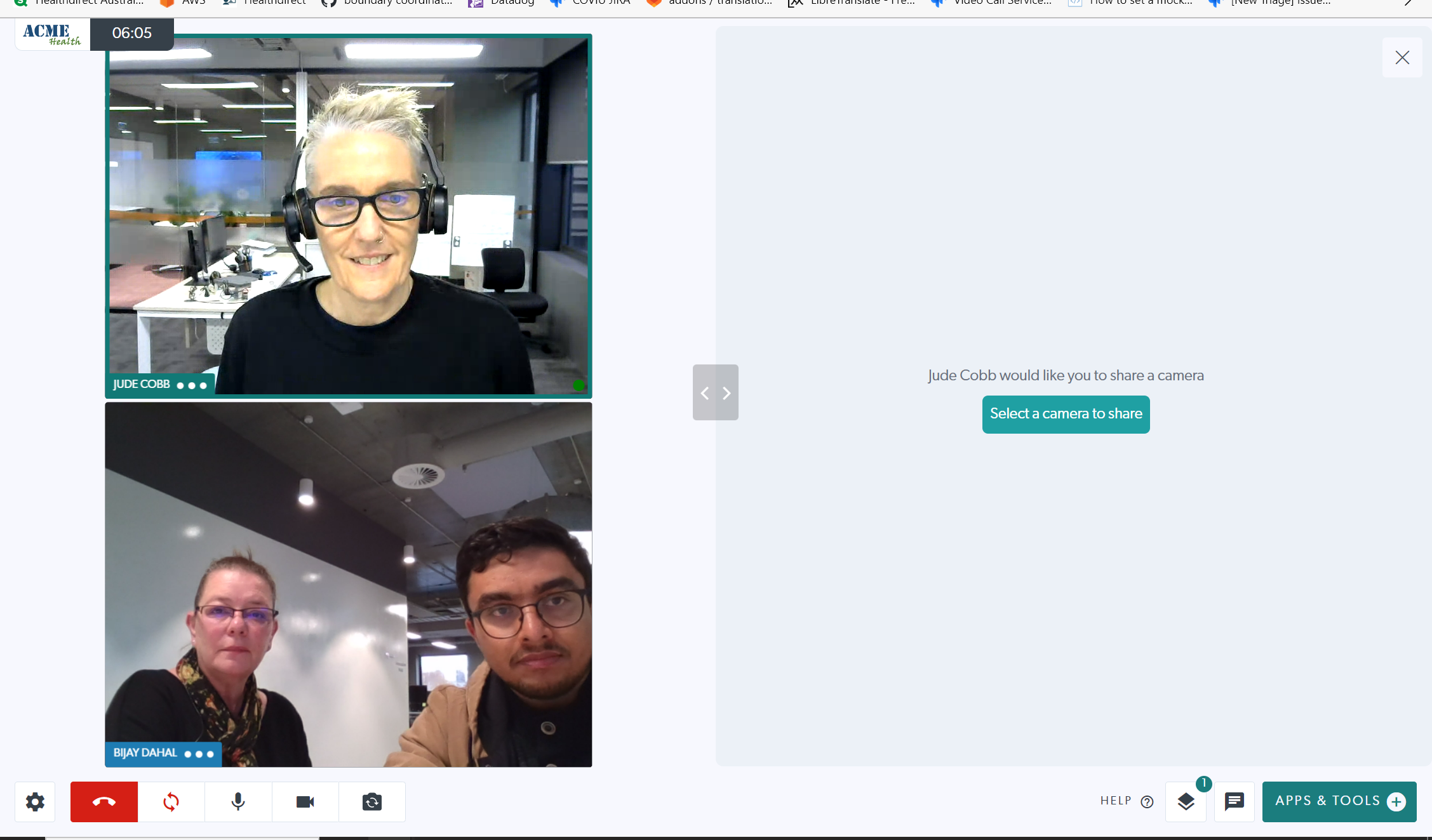 |
| Тут вибрано камеру Video Glasses, і фахівець може бачити те, що бачить користувач. У цьому прикладі медичний працівник в окулярах дивиться на руки пацієнта. |
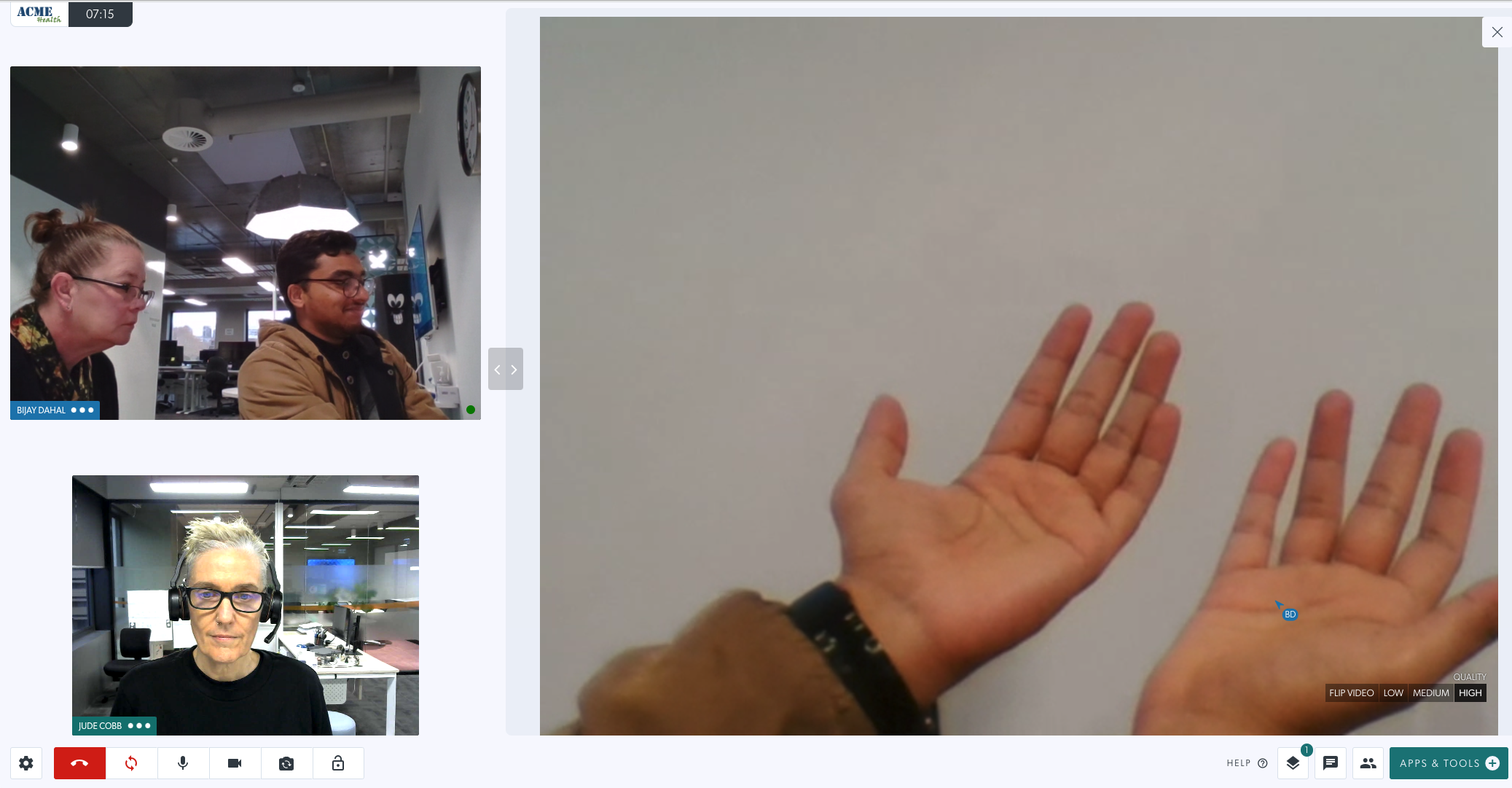 |
Цифровий стетоскоп
Будь ласка, зверніть увагу, що ця функція тестується з відеодзвінком і незабаром запрацює в усіх клініках.
Підключення цифрового стетоскопа до відеодзвінка дозволяє віддаленому спеціалісту прослуховувати чіткий звук високої чіткості серцебиття пацієнта. Це передбачає переключення мікрофона на стетоскоп, коли він підключений і готовий. Відкрийте «Налаштування» під час дзвінка та виберіть стетоскоп із доступних параметрів мікрофона — і не забувайте повернутися до головного мікрофона, якому ви віддаєте перевагу, коли стетоскоп більше не потрібен під час дзвінка.
| На цьому зображенні зображено цифровий стетоскоп Thinklabs, який наразі тестується на інтеграцію з відеодзвінком для дистанційного моніторингу пацієнтів у реальному часі. |  |
| На цьому зображенні зображено цифровий стетоскоп Riester, який наразі тестується на інтеграцію з відеодзвінком для віддаленого моніторингу пацієнтів у реальному часі. |
|
Портативний цифровий отоскоп
Портативний цифровий отоскоп оптимізований для огляду вушної раковини, зовнішнього слухового проходу та барабанної перетинки.
| Тут портативний цифровий отоскоп використовується для огляду слухового проходу під час відеоконсультації. | 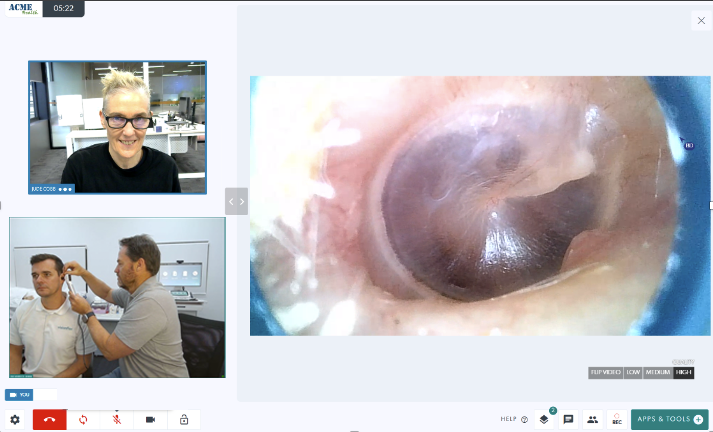 |
УЗД
Щоб отримати детальну інформацію про обмін ультразвуковим зображенням за допомогою Visionflex, натисніть тут .


